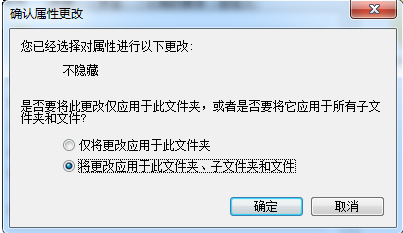点击桌面上的计算机,进入到计算机界面中去。 点击最上面的工具,点击文件夹选项进行打开。 点击上面的查看按钮。 找到一个隐藏文件和文件夹的,选择最下面的显示隐藏的文件夹
点击桌面上的计算机,进入到计算机界面中去。
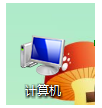
点击最上面的“工具”,点击“文件夹选项”进行打开。
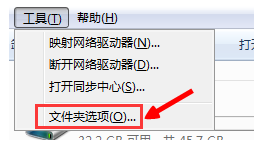
点击上面的查看按钮。
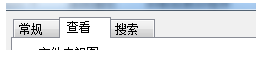
找到一个隐藏文件和文件夹的,选择最下面的显示隐藏的文件夹。

可以看到隐藏的文件夹了,双击就可以了打开了。隐藏的文件夹的颜色和其余的是不一样的。
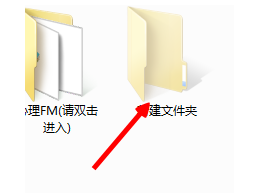
要取消的话,就先点击文件夹,右键选择属性这个选项就有了。
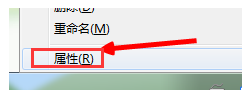
选择以后,往下就会看到一个是只读,下面是隐藏,把隐藏前面的对勾去掉就可以了。
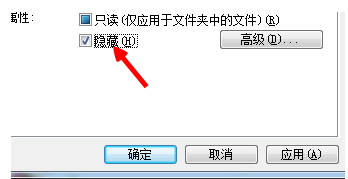
点击应用,提示更改适用于哪,选择:(适用于文件夹,子文件夹和文件)就好了,隐藏的文件夹就恢复了。